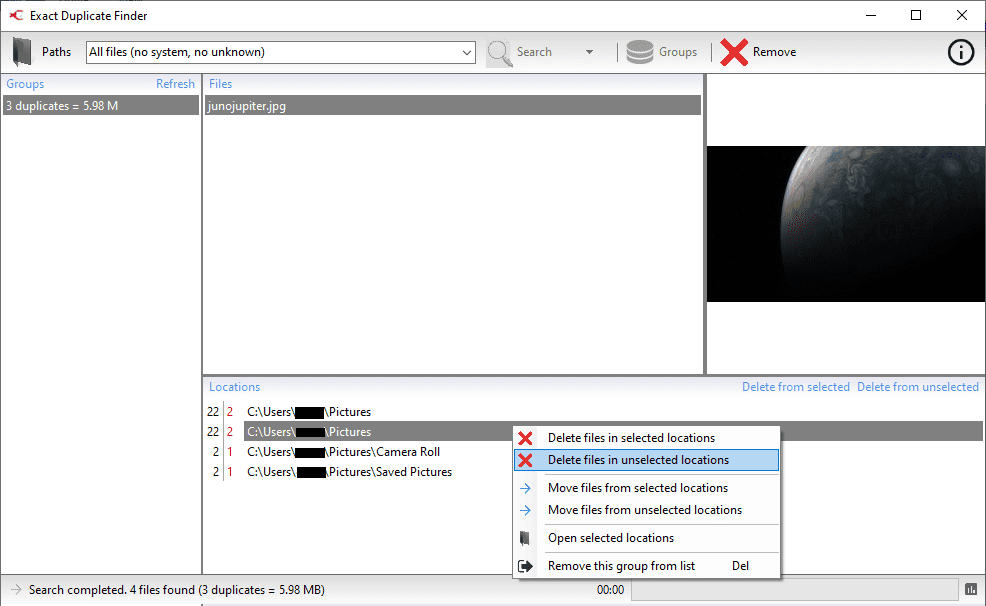Un nuovo computer o disco rigido funziona al meglio al primo utilizzo. Nel tempo, tuttavia, il tuo computer e i tuoi dischi rigidi rallentano mentre installi e salvi sempre più cose e riempie lo spazio di archiviazione. Realisticamente, una parte di questo spazio è quasi sempre occupata da file duplicati. Anche se stai molto attento con i tuoi file utente, molte applicazioni includono file duplicati nel loro processo di installazione.
Mancia: Sfortunatamente, i programmi generalmente richiedono tutti i file che installano, anche se sono duplicati, quindi non dovresti eliminare alcun file duplicato nelle directory di installazione del software.
Per recuperare parte dello spazio utilizzato sul disco rigido e potenzialmente migliorare le prestazioni del sistema, potresti voler rimuovere i file di cui hai duplicati. Tuttavia, il processo di identificazione manuale dei file duplicati è incredibilmente scoraggiante dato l'enorme numero di file su un computer. Per fortuna, ci sono strumenti che possono trovare e quindi eliminare automaticamente i file duplicati per te. Uno di questi strumenti si chiama Exact Duplicate Finder, disponibile gratuitamente
qui.Come trovare ed eliminare i file duplicati
La finestra principale di Exact Duplicate Finder è composta da due parti. La colonna di sinistra è la visualizzazione delle cartelle, in cui è possibile selezionare le cartelle in cui eseguire la ricerca. La casella di destra è l'elenco delle cartelle attualmente selezionate. Per aggiungere una cartella, selezionala semplicemente nella colonna di sinistra, quindi fai clic sul cerchio accanto ad essa. Quando il cerchio è pieno e la cartella appare nella casella di destra, allora la cartella è stata selezionata.
Seleziona tutte le cartelle che desideri. Se selezioni solo una cartella, verranno cercati i file duplicati in essa e in tutte le sue sottocartelle. Se si selezionano più cartelle, verranno ricercate tutte le cartelle e tutte le relative sottocartelle per i file duplicati.
Suggerimento: si consiglia vivamente di lasciare "Salta sistema" spuntato nella barra in basso. Ciò impedisce a Exact Duplicate Finder di cercare e quindi di poter eliminare i file di sistema in quanto ciò potrebbe causare problemi di stabilità del sistema. Sfortunatamente, il rilevamento per "File di sistema" sembra essere un po' troppo zelante e potrebbe limitare erroneamente l'accesso ad alcune cartelle.
Per avviare una ricerca, clicca sul grande pulsante “Cerca” al centro in alto. A seconda del numero di file che deve cercare e della velocità del disco rigido, il processo di ricerca potrebbe richiedere del tempo.
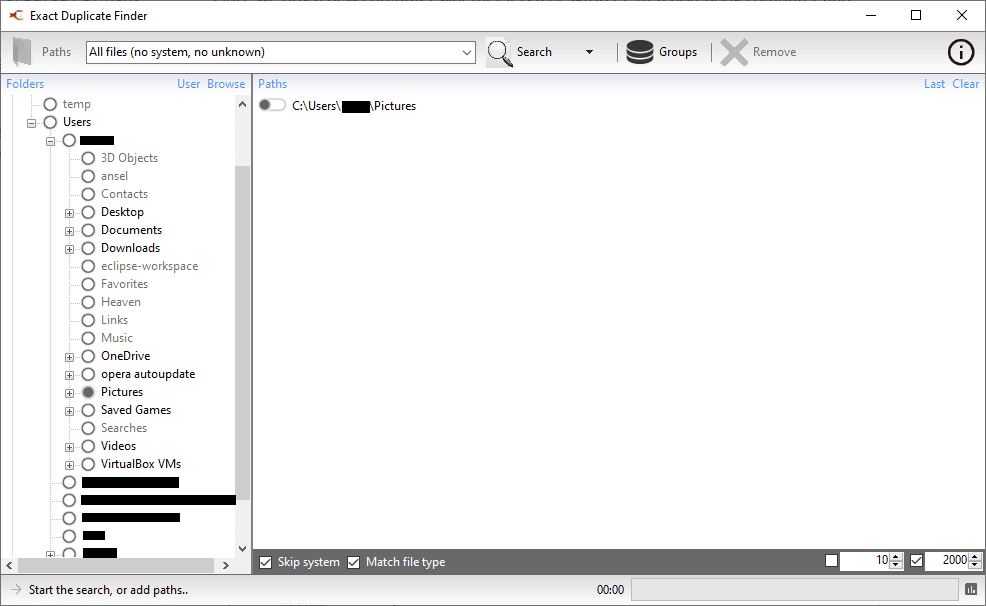
La visualizzazione dei risultati della ricerca ha all'incirca lo stesso aspetto della finestra principale, tranne per il fatto che ha quattro caselle. La colonna di sinistra mostra un elenco di tutti i file duplicati trovati, elencando un conteggio e la dimensione del file combinata. La casella in basso elenca le cartelle in cui è stato trovato il file duplicato selezionato. La casella centrale mostra i file duplicati trovati nella cartella selezionata. La casella di destra mostra un'anteprima del file, se possibile, in modo da poterli rivedere prima di scegliere di eliminarli.
Esamina i file rilevati come duplicati, quindi elimina quelli che non vuoi conservare, supponendo che non siano importanti. Per eliminare un file, fare clic con il pulsante destro del mouse e selezionare "Elimina file nelle posizioni selezionate", questo eliminerà la copia attualmente evidenziata del file. In alternativa, puoi fare clic con il pulsante destro del mouse sulla copia che desideri conservare e selezionare "Elimina file nelle posizioni non selezionate", che rimuoverà tutte le copie del file, tranne quella su cui hai fatto clic con il pulsante destro del mouse.